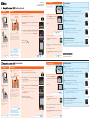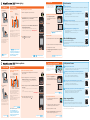Sidan laddas ...

Sv
Komma igång
1 Förbered
1 Sätt i batteriet.
2 Sätt i ett minneskort.
Efter att ha satt i batteriet och
minneskortet laddar du batteriet
genom att använda den
medföljande USB-kabeln och
laddningsnätadaptern.
Se för ytterligare
information.
2 Fotografera
Fotografering med bara
kameran
Filmknapp
(spela in filmer)
Fotoknapp
(ta stillbilder)
Statuslampa Strömlampa
Tryck på filmknappen igen när du vill avsluta
filminspelningen.
Om kameran inte används när fotograferingen
avslutats, stängs den av automatiskt.
Tryck in kamerans filmknapp (cirka 3 sekunder)
för att starta eller stänga av kameran.
Se och för ytterligare information.
För information om lampvisningen, se
”Lampvisning” i användarhandboken
eller KeyMission 360/SnapBridge
360/170 Onlinehandbok.
Fotografering med en smart enhet
1 Installera ”SnapBridge 360/170” på din smarta enhet.
2 Starta SnapBridge 360/170, och tryck sedan på Connect to camera
(Anslut till kamera) i fliken a Connect (Anslut).
• Följ anvisningarna på skärmen för att parkoppla kameran med den smarta
enheten.
Connect to camera
Connect
3 Välj SnapBridge 360/170 M fliken c Camera (Kamera) M Remote
photography (Fjärrfotografering).
• Följ anvisningarna på skärmen för att upprätta en Wi-Fi-anslutning.
• Standardlösenordet för Wi-Fi-anslutningen är
”NikonKeyMission”
.
KeyMission 360
Paired cameras
Remote photography
Camera
Download pictures
4 Tryck på om du vill spela in en film.
Tryck på
om du vill ta en stillbild.
Remote photography
Standard movie
Se , och för ytterligare information.
3 Visa bilder
När du använder SnapBridge 360/170
eller KeyMission 360/170 Utility, kan du
visa filer medan du flyttar synvinkeln.
Visa bilder som har överförts till en smart enhet
1 Välj fliken b Gallery (Galleri) i
SnapBridge 360/170 och tryck på en
miniatyrbild.
Gallery
Pictures on device
2 Tryck på h.
Se , och för ytterligare information.
Se och för ytterligare information.
Visa på en dator
1 Installera ”KeyMission 360/170 Utility” på din dator.
2 Anslut kameran till datorn med den medföljande USB-kabeln.
3 Starta KeyMission 360/170 Utility.
4 Välj Play (Spela upp) M Camera (Kamera), och välj de bilder
som du vill visa.
Mer information
Användarhandbok
Denna handbok medföljer kameran. Du kan också ladda ned användarhandboken i PDF-format från
Nikon Nedladdningscenter.
KeyMission 360/SnapBridge 360/170 Onlinehandbok
Ger information om hur du använder kameran och ”SnapBridge 360/170”, appen för
for smarttelefoner/surfplattor.
https://nikonimglib.com/snbrkm/onlinehelp/sv/index.html
KeyMission 360/170 Utility Help
Ger information om hur du använder programmet ”KeyMission 360/170 Utility” för
datorer.
https://nikonimglib.com/kmutil/onlinehelp/en/index.html
Handledningsvideor för SnapBridge 360/170
Videorna förklarar enkelt hur du använder SnapBridge 360/170 för parkoppling och
grundläggande funktioner.
http://imaging.nikon.com/lineup/action/keymission_360/
Nikon Nedladdningscenter
http://downloadcenter.nikonimglib.com
Besök vår webbplats där du kan hämta handböcker för bildprodukter, datorprogramvara
eller firmware från Nikon.
• Skärmar på smarta enheter som visas i det här dokumentet kan skilja sig från de verkliga skärmarna på din
smarta enhet.
Ru
Начало работы
1 Подготовка
1 Вставьте батарею.
2 Установите карту
памяти.
Вставив батарею и установив
карту памяти, зарядите батарею
с помощью USB-кабеля и
сетевого зарядного устройства,
входящих в комплект поставки.
Подробнее см. .
2 Съемка
Съемка с помощью только
фотокамеры
Кнопка видеосъемки
(запись видеороликов)
Индикатор
состояния
Индикатор
включения питания
Кнопка фотосъемки
(съемка фотографий)
Чтобы остановить запись видеоролика,
нажмите кнопку видеосъемки еще раз.
Если после окончания съемки с
фотокамерой не выполняется никаких
действий, фотокамера выключается
автоматически.
Чтобы включить или выключить фотокамеру,
нажимайте и удерживайте кнопку
видеосъемки (около 3 секунд).
Подробнее см. и .
Для получения сведений о
показаниях индикаторов см.
раздел «Показания индикаторов»
в Руководство пользователя или
KeyMission 360/SnapBridge 360/170
Онлайн-руководство.
Съемка с помощью смарт-устройства
1 Установите приложение «SnapBridge 360/170» на используемое
смарт-устройство.
2 Запустите SnapBridge 360/170, а затем коснитесь пункта
Подключиться к камере на вкладке a Подключиться.
• Чтобы установить сопряжение фотокамеры и смарт-устройства,
выполните инструкции на экране.
Подключиться к камере
Подключиться
3 Выберите SnapBridge 360/170 M вкладка c Камера M Удаленная
фотосъемка.
• Чтобы установить подключение по Wi-Fi, выполните инструкции на
экране.
• Пароль по умолчанию для подключения по Wi-Fi:
«NikonKeyMission»
.
KeyMission 360
Сопряженные камеры
Удаленная фотосъемка
Камера
Загрузить снимки
4 Чтобы записать видеоролик, коснитесь .
Чтобы снять фотографию, коснитесь
.
Удаленная фотосъемка
Стандартное видео
Подробнее см. , и .
3 Просмотр изображений
При использовании программного
обеспечения SnapBridge 360/170
или KeyMission 360/170 Utility можно
просматривать файлы, перемещая при
этом точку обзора.
Просмотр изображений, отправленных на смарт-устройство
1 Выберите вкладку b Галерея в
приложении SnapBridge 360/170 и
коснитесь уменьшенного изображения.
Галерея
Снимки на устройстве
2 Коснитесь
h
.
Подробнее см. , и .
Подробнее см. и .
Просмотр на компьютере
1 Установите приложение «KeyMission 360/170
Utility» на компьютер.
2 Подключите фотокамеру к компьютеру с помощью
USB-кабеля, входящего в комплект поставки.
3 Запустите KeyMission 360/170 Utility.
4 Выберите Старт M Фотокамера, а затем выберите изо-
бражения, которые следует просмотреть.
Чтобы узнать больше
Руководство пользователя
Это руководство входит в комплект поставки фотокамеры. Кроме того, Руководство пользователя
в формате PDF можно загрузить из Центра загрузки Nikon.
KeyMission 360/SnapBridge 360/170 Онлайн-руководство
Предоставляются сведения о том, как использовать фотокамеру и «SnapBridge
360/170» — приложение для смартфонов/планшетов.
https://nikonimglib.com/snbrkm/onlinehelp/ru/index.html
Помощь в использовании KeyMission 360/170 Utility
Предоставляются сведения о том, как использовать «KeyMission 360/170 Utility»
— программное обеспечение для компьютеров.
https://nikonimglib.com/kmutil/onlinehelp/ru/index.html
Учебные видеоруководства по приложению SnapBridge 360/170
В видео объясняется в доступной форме, как использовать приложение
SnapBridge 360/170 для сопряжения и основных операций.
http://imaging.nikon.com/lineup/action/keymission_360/
Центр загрузки Nikon
http://downloadcenter.nikonimglib.com
Посетите наш веб-сайт, чтобы загрузить руководства для устройств обработки
изображений Nikon, компьютерное программное обеспечение или прошивку.
• Экраны смарт-устройства, изображенные в настоящем документе, могут отличаться от фактических
экранов на используемом смарт-устройстве.
-
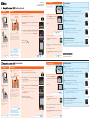 1
1
-
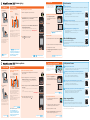 2
2
på andra språk
Relaterade papper
-
Nikon KeyMission 360 Användarmanual
-
Nikon KeyMission 170 Användarmanual
-
Nikon KeyMission 360 Snabbstartsguide
-
Nikon SnapBridge Användarguide
-
Nikon KeyMission 170 Referens guide
-
Nikon KeyMission 80 Snabbstartsguide
-
Nikon KeyMission 170 Snabbstartsguide
-
Nikon KeyMission 80 Referens guide
-
Nikon KeyMission 80 Användarmanual
-
Nikon SnapBridge Användarguide